
Att titta på dina favoritprogram från Hulu offline på en Mac är inte så enkelt som det låter. Även om Hulu erbjuder en offline-visningsfunktion är den bara tillgänglig på mobila enheter och endast med specifika abonnemang. Det får Mac-användare att undra – hur laddar man ner Hulu-videor på Mac år 2025?
Som tur är finns den här guiden här för att hjälpa dig. Vi visar dig en enkel men kraftfull metod med hjälp av DumpMedia Hulu Video Converter, ett professionellt verktyg som gör det problemfritt att ladda ner Hulu-innehåll på Mac. Vi går igenom allt du behöver veta, från förberedelser till faktiska nedladdningssteg och till och med hur du kan njuta av dina videor offline.
Innehållsguide Kan man ladda ner Hulu-videor på en Mac?Bästa verktyget för att ladda ner Hulu-videor på MacHur man laddar ner Hulu-videor på Mac med DumpMediaFler användbara tipsVanliga frågor om att ladda ner Hulu på MacAvslutande tankar
Från och med 2025 erbjuder Hulu inte ett inbyggt sätt att ladda ner videor direkt på macOS. Nedladdningsfunktionen är begränsad till Hulus mobilappar och utvalt innehåll under specifika prenumerationsplaner (som Hulu (Inga annonser)). Detta gör det lite knepigt för Mac-användare som vill ha offlineåtkomst.
Lyckligtvis finns det tredjepartsnedladdare som DumpMedia Hulu Video Converter fyller detta tomrum. Denna kraftfulla programvara kan hjälpa dig att ladda ner och spara dina favoritfilmer och TV-program från Hulu på Mac utan utgångsdatum.
Om du letar efter bästa Hulu-videonedladdningsprogrammet för Mac, leta inte längre än DumpMedia Hulu Video Converter. Det här verktyget låter dig:
Gratis nedladdning DumpMedia Hulu-videokonverterare:
Gratis nedladdning Gratis nedladdning
Ladda ned och installera DumpMedia på din Mac från den officiella webbplatsen. Öppna programmet när det är installerat.
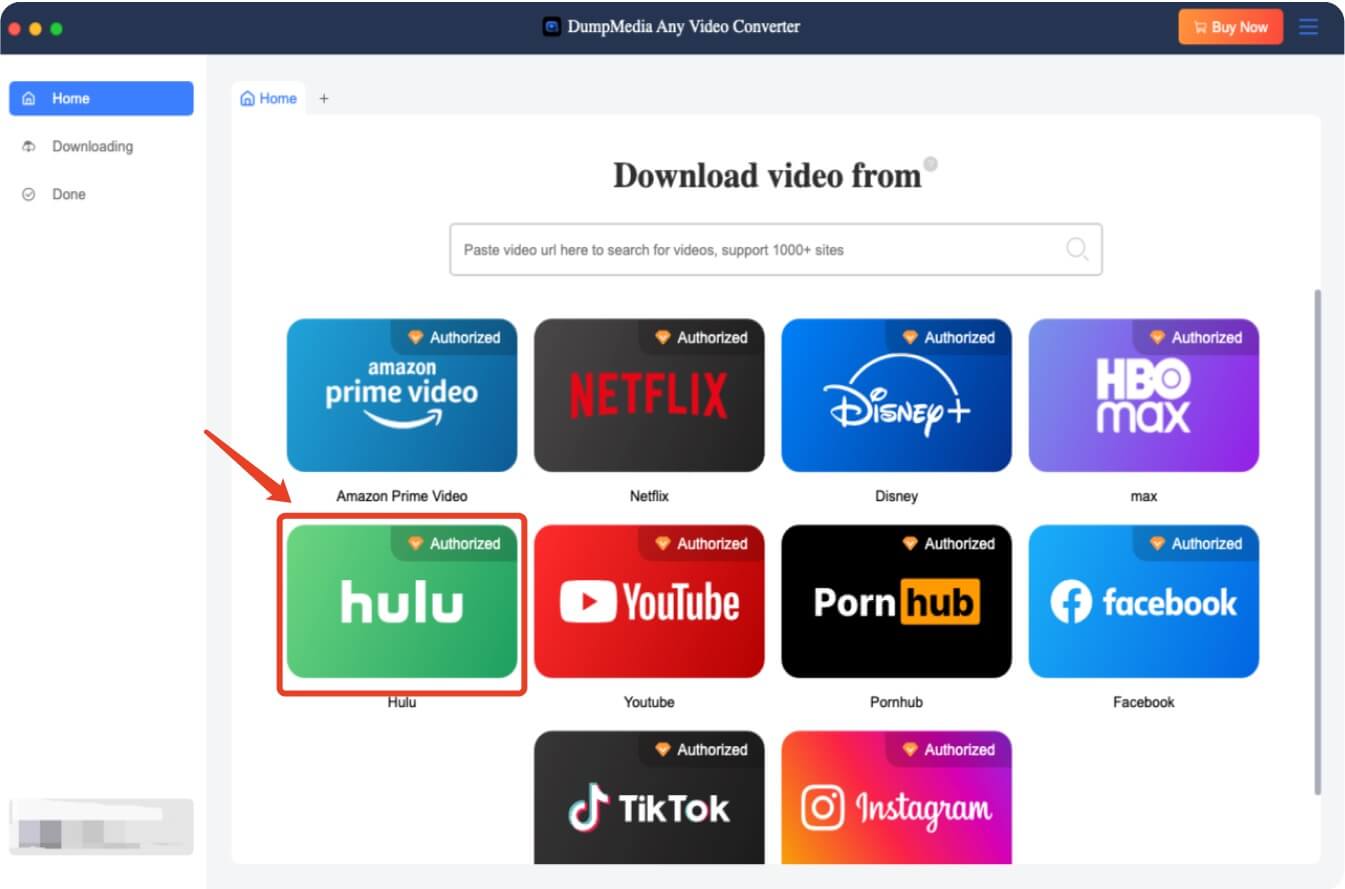
Använd den inbyggda webbläsaren i programvaran för att logga in på ditt Hulu-konto för att komma åt det innehåll du vill ladda ner.
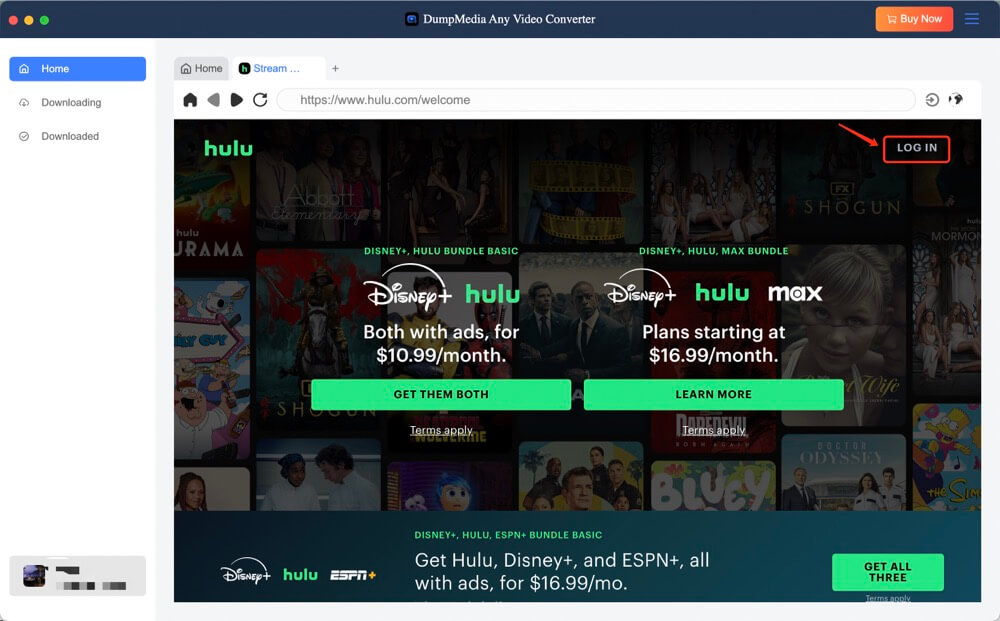
Sök eller bläddra på Hulu efter önskad video. Klicka på den för att ladda informationen för nedladdning.
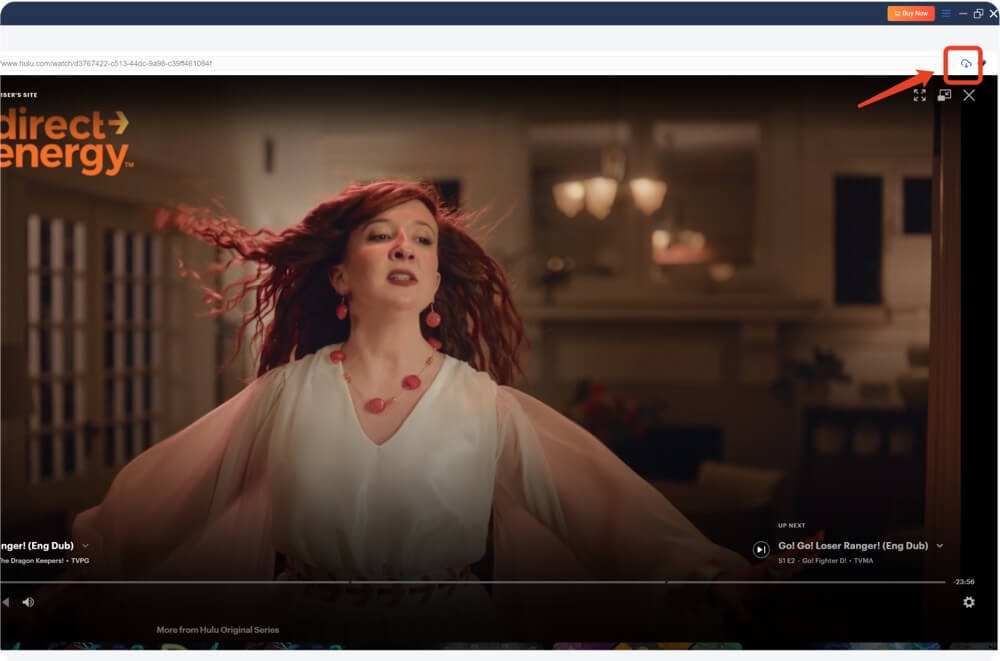
Innan du laddar ner, välj önskat utdataformat (MP4 eller MKV) och upplösning (upp till 1080p). Du kan också välja inställningar för undertexter och ljudspår.
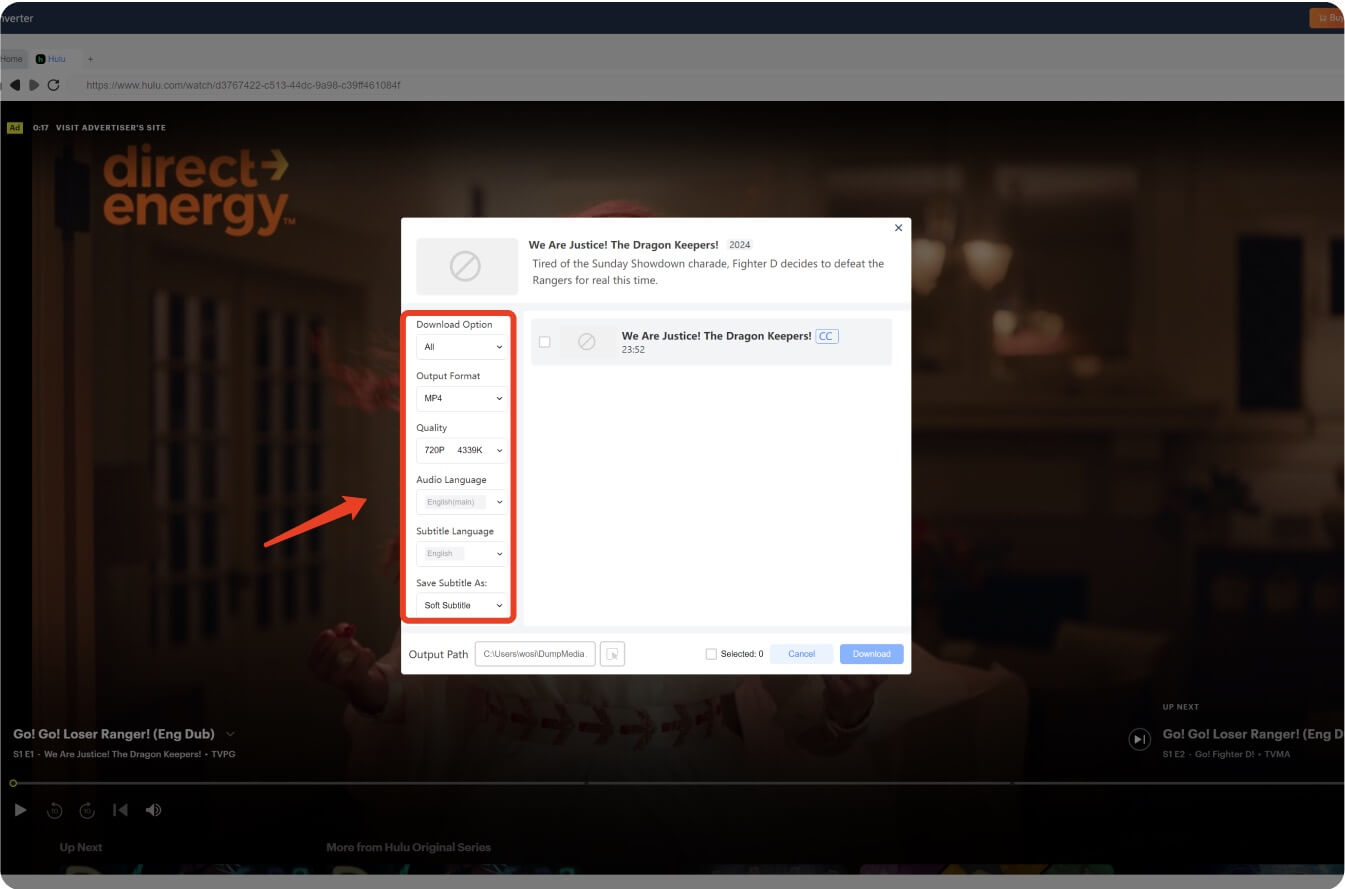
Klicka på nedladdningsknappen så börjar programvaran ladda ner den valda Hulu-videon till din Mac.
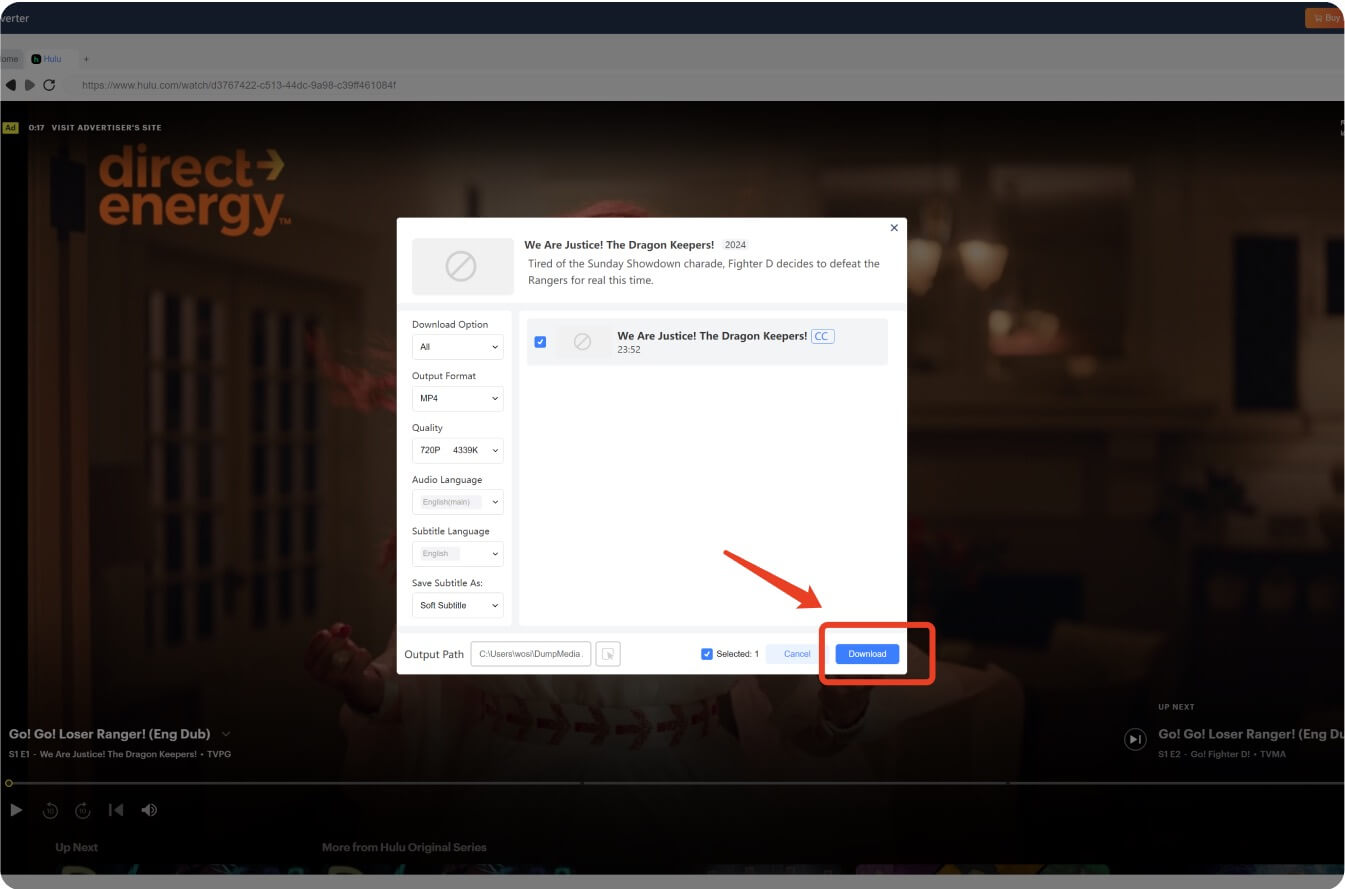
När nedladdningen är klar, gå till utdatamappen och börja njuta av ditt Hulu-innehåll offline med valfri mediaspelare.
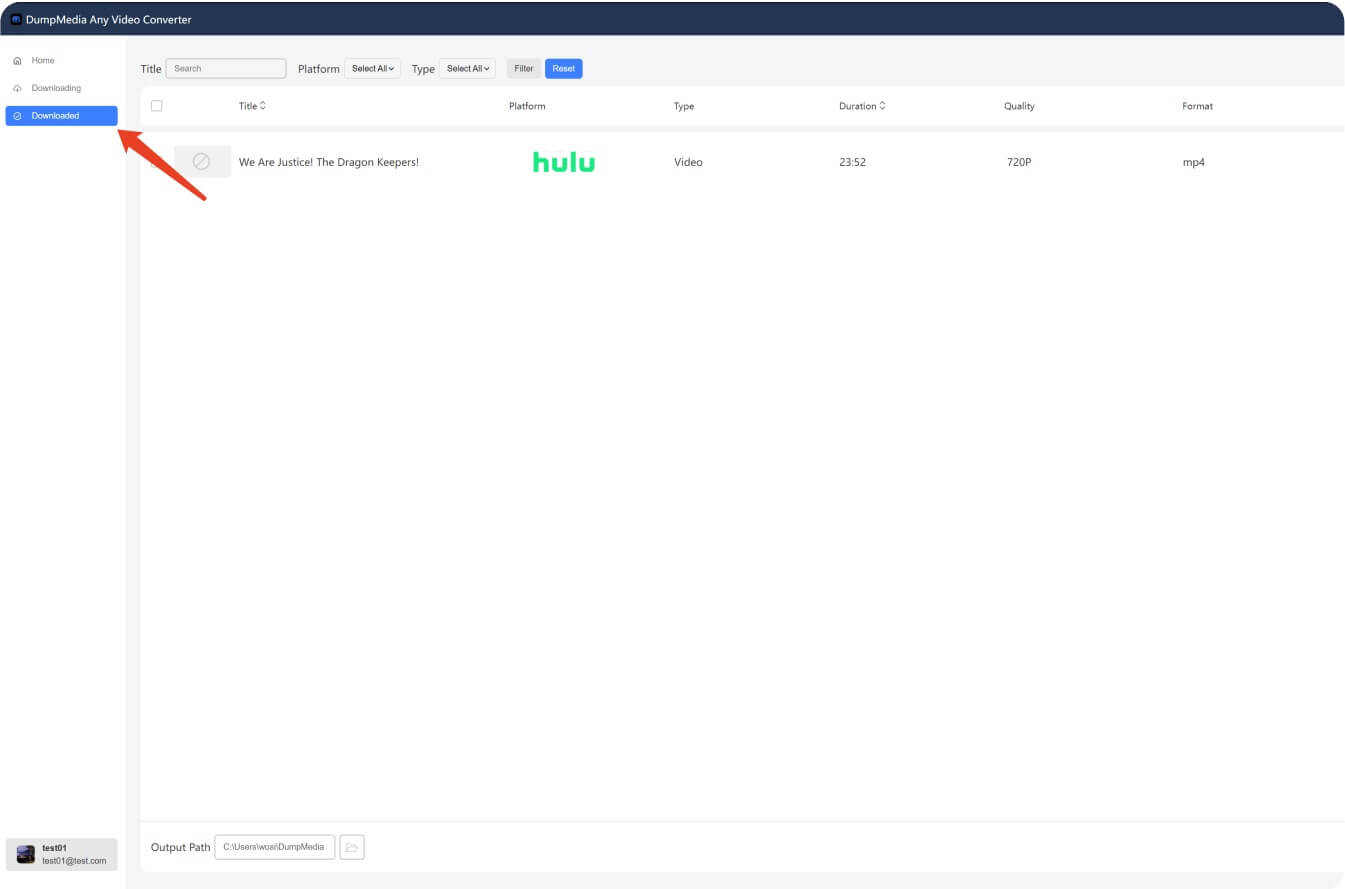
Om du har problem med att ladda ner eller titta offline kan du kolla in våra guider om hur du gör åtgärda problem med nedladdning av Hulu och hur man ska behåll Hulu-videor för alltidDessa kan bidra till att uppspelningen går smidigt även om du är offline.
Du kanske också vill lära dig hur man konvertera Hulu-videor till MP4 för maximal kompatibilitet med andra enheter.
Ja, om det är för personligt bruk. Hulu har inte stöd för Mac-nedladdningar direkt, men tredjepartsverktyg som DumpMedia göra det möjligt utan att bryta mot Hulus villkor så länge du inte distribuerar innehållet.
macOS är inte en av de plattformar som stöds av Hulus inbyggda nedladdningsfunktion. Denna begränsning gör det viktigt att förlita sig på pålitliga verktyg som DumpMedia Hulu videokonverterare.
Du kan ladda ner videor i upp till 1080p Full HD-kvalitet, med valbara ljud- och undertexter.
Att ladda ner Hulu-videor på en Mac är kanske inte enkelt med Hulus app, men med DumpMedia Med Hulu Video Converter blir det en enkel uppgift. Oavsett om du vill titta på ett flygplan, under resan eller spara ditt favoritinnehåll permanent, erbjuder det här verktyget den mest effektiva lösningen år 2025.
För mer djupgående jämförelser och guider, glöm inte att kolla in vår artikel om bästa sättet att rippa Hulu-videor och hur man tittar på Hulu offline effektivt.
